Jak wiadomo, sztuczne światło emitowane przez monitory powoduje zmęczenie oczu, a czasem nawet bóle głowy. Wiem o tym z doświadczenia, bo ze względu na charakter mojej pracy przy komputerze spędzam zazwyczaj 8-10 godzin dziennie. Podstawy dbania o wzrok to dla mnie ciemne motywy (tam gdzie to możliwe), okulary z filtrem niebieskiego światła oraz odpowiednie ustawienie monitora i lampki. Do tego zestawu od niedawna dołączył F.lux.
W tym wpisie
- Co to jest F.lux?
- Jak zainstalować F.lux?
- Jak wyłączyć F.lux?
Co to jest F.lux?
F.lux (znane też jako Flux :D) to darmowe oprogramowanie, które dostosowuje barwy ekranu do lokalizacji i pory dnia. Brzmi nieźle, co? I tak też funkcjonuje. Nie każdy bez problemów się do niego przyzwyczai, ponieważ ekran staje się ciut pomarańczowy, ale zapewniam, że oczy odczują różnicę.
Jak zainstalować F.lux?
Wystarczy udac się na stronę https://justgetflux.com/ i pobrać aplikację na komputer. Proces instalacji jest nawet prostszy niż zazwyczaj. Po uruchomieniu pobranego pliku, wystarczy kliknąć „Akceptuj” lub „Accept” i… gotowe. Wybierz lokalizację w jakiej się znajdujesz.
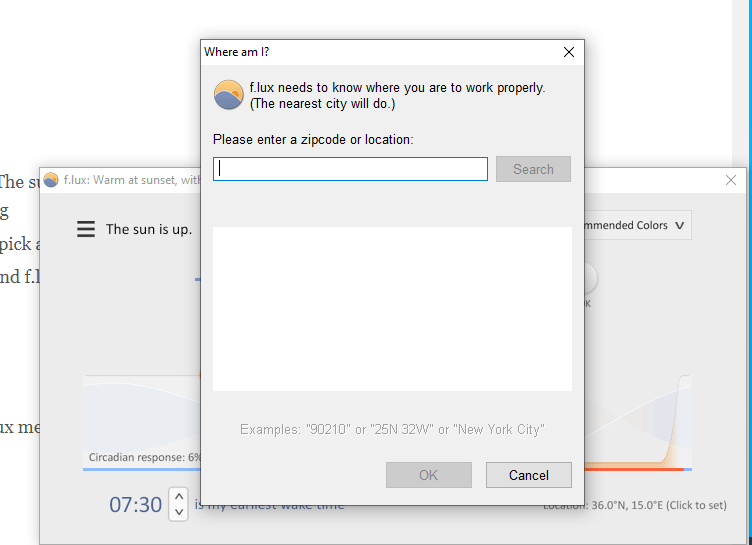
Wpisz nazwę miasta i kliknij 'OK’. Flux automatycznie ustawi rekomendowane ustawienia dla tej długości i szerokości geograficznej.
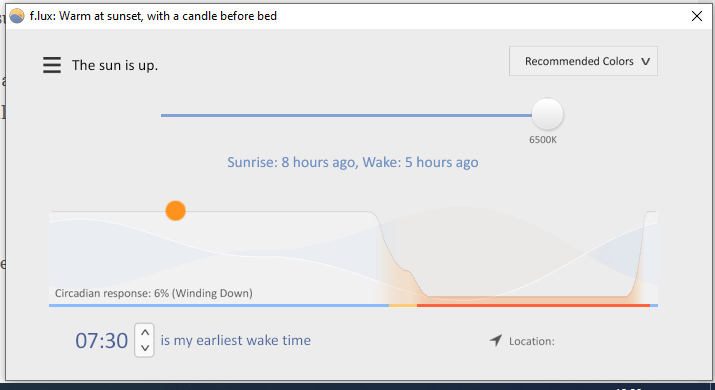
Ostatnie ustawienie to moje indywidualne preferencje, czyli zmiana ustawień z „Recommended Colors” na „Reduce Eyestrain”. Ekran jest bardziej pomarańczowy (co mi osobiście nie przeszkadza), ale dzięki temu oczy męczą się mniej.
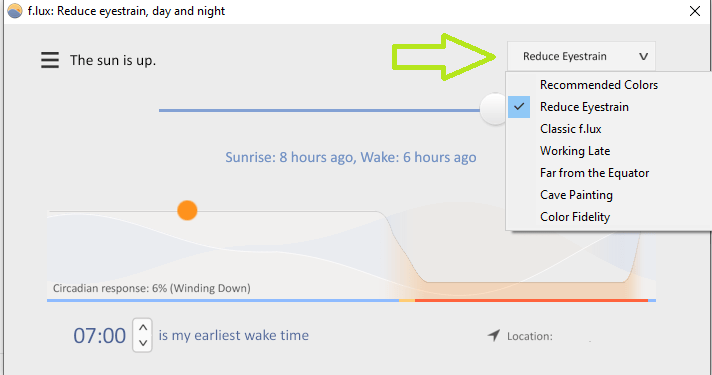
Cały proces od pobrania pliku do zainstalowania trwał mniej niż 30 sekund. Świetna sprawa.
Jak wyłączyć F.lux?
Czasem możesz chcieć wyłączyć F.lux, bo np. będziesz oglądać film albo pracować w programie graficznym (gdzie kolory mają znaczenie). W takim wypadku wystarczy kliknąć prawym przyciskiem myszy w ikonkę F.lux znajdującą się obok naszej godziny systemowej, następnie wybrać „Disable” i np. „until sunrise”. Tym sposobem wyłączymy F.lux do najbliższego wschodu słońca.
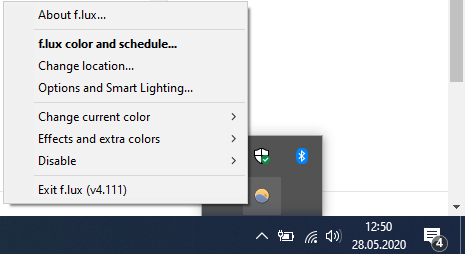
Po filmie możesz zechcieć znów uruchomić F.lux i w takim wypadku należy jeszcze raz wykonać powyższe kroki, czyli kliknięcie prawym przyciskiem myszy w ikonkę, następnie „Disable” i „until sunrise”.
Podsumowanie
F.lux to świetne narzedzie, które pomoże znacząco odciążyć oczy podczas pracy przy komputerze. Instalacja jest błyskawiczna i po podstawowej konfiguracji, składającej się z wpisania miasta i ewentualnie zmiany trybu można „zapomnieć o istnieniu F.lux”. Jedną z pierwszych aplikacji, którą instaluję na nowym komputerze jest właśnie F.lux. Szkoda tylko, że nie ma jej już w pakiecie Ninite (więcej o tym TUTAJ), który jest dla mnie podstawą po przeinstalowaniu Windowsa.
Dziękuję za wytrwałość w czytaniu. 😉 Wiedz, że Twoje zdanie jest dla mnie bardzo ważne. Czy uważasz, że te porady są przydatne? Jakie odczucia masz po przeczytaniu tego wpisu? Z pewnością masz dla mnie cenne uwagi – podziel się nimi ze mną w komentarzu. Nie zapomnij zapisać się na , aby być na bieżąco z nowymi wpisami. Jeżeli chcesz dowiedzieć się więcej o blogu SmartPortfel.pl to zapraszam do zakładki O Stronie.


Napisz komentarz